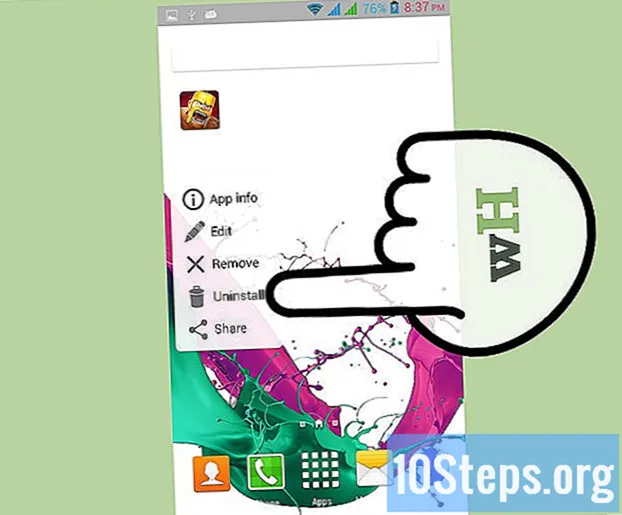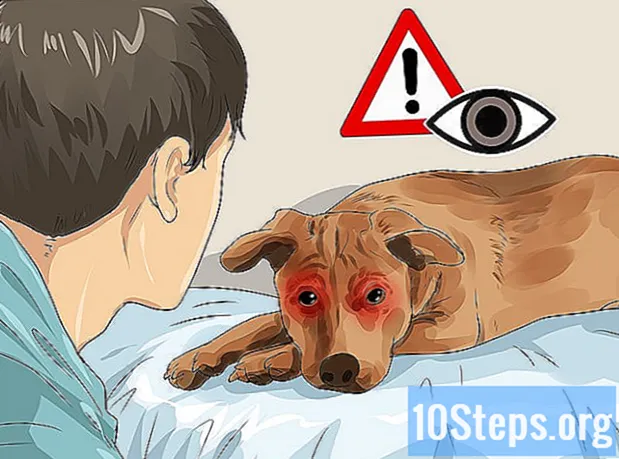सामग्री
Android टॅब्लेट किंवा स्मार्टफोनवरील स्मरणपत्रे कशी तयार करायची हे जाणून घेण्यासाठी हा लेख वाचा. दोन्हीमध्ये, Google आणि घड्याळ अॅप्स समाविष्ट आहेत आणि आपल्या कॅलेंडरवर स्मरणपत्रे ठेवण्यासाठी पुरेसे आहेत. येथे एक Google कॅलेंडर अॅप देखील आहे जो Google द्वारे कनेक्ट केलेल्या सर्व माध्यमांसाठी स्मरणपत्र ठरवेल.
पायर्या
3 पैकी 1 पद्धत: Google वापरणे
स्मरणपत्र तयार करणे समाप्त करण्यासाठी. सक्रिय असताना, आपल्याला Google कडून निवडलेल्या तारखेस आणि वेळेवर एक सूचना प्राप्त होईल.
- आपणास सतर्क करण्यासाठी स्मरणपत्र मानक Android सूचना ध्वनीचा वापर करते.
3 पैकी 2 पद्धत: "घड्याळ" अॅप वापरुन

, पुढील महिन्याकडे जाण्यासाठी, चालू महिन्याच्या उजवीकडे.
प्ले स्टोअर करा आणि पुढील गोष्टी करा:
- शोध बारला स्पर्श करा.
- ते टंकन कर गूगल कॅलेंडर.
- ड्रॉप-डाउन मेनूमधून “Google कॅलेंडर” अॅपला स्पर्श करा.
- "स्थापित करा" निवडा.
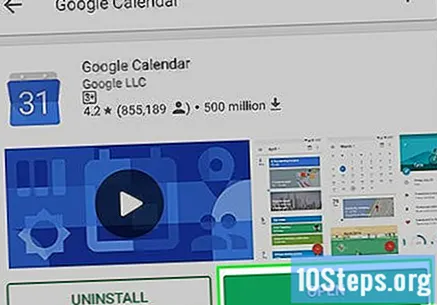
Play Store वरूनच "ओपन" निवडून Google कॅलेंडर उघडा किंवा मुख्य स्क्रीनवर कॅलेंडरचे निळे आणि पांढरे चिन्ह टॅप करा.
अनुप्रयोग सेटिंग्जमधून नेव्हिगेट करा. मुख्य पडदे वाचा, जे आपण ते कसे वापरावे हे शिकवते, “ते मिळवा” टॅप करा (शेवटच्या पृष्ठाच्या शेवटी) आणि नंतर “परवानगी द्या” टॅप करा.
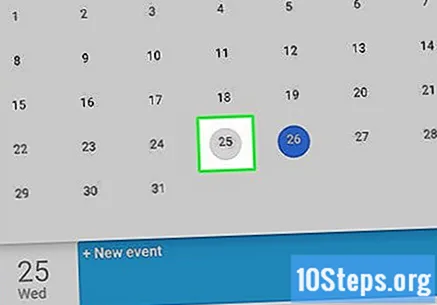
तो दिवस निवडा ज्या दिवशी स्मरणपत्र सेट केले जावे.
स्पर्श करा +, स्क्रीनच्या उजव्या कोप .्यात उजवीकडे, जेणेकरुन पॉप-अप मेनू दिसेल.
निवड स्मरणपत्र दुसरे मेनू उघडण्यासाठी.
Android कीबोर्ड दिसत नसल्यास, “मला लक्षात ठेवा... ”आणि स्मरणपत्र शीर्षक प्रविष्ट करा.
निवडा निष्कर्ष काढलापूर्ण करण्यासाठी स्क्रीनच्या शीर्षस्थानी.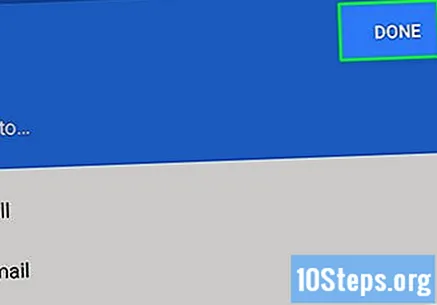
स्मरणपत्र तपशील निर्दिष्ट करा. खालील पर्याय बदलले जाऊ शकतात:
- संपूर्ण दिवस: वैशिष्ट्य अक्षम करण्यासाठी निळ्या बटणावर स्पर्श करा, जे विशिष्ट वेळी इव्हेंट येणार आहे तेव्हा उपयुक्त आहे किंवा दिवस सक्रिय करून स्मरणपत्र सक्रिय करून पर्याय सक्रिय करण्यासाठी राखाडी बटणावर दाबा.
- तास: “संपूर्ण दिवस” पर्याय बंद करताना, सूचना केव्हा पाठवावी हे परिभाषित करण्यासाठी वेळ स्पर्श करा. "ओके" निवडा.
- पुनरावृत्ती: स्मरणपत्राची पुनरावृत्ती करण्यासाठी, "पुनरावृत्ती करू नका" पर्यायाला स्पर्श करा आणि इच्छित दिवस सेट करा. आपण इच्छित असल्यास मेनूच्या तळाशी असलेल्या "वैयक्तिकृत ..." वर जा आणि विशिष्ट दिवस निवडा.
स्पर्श करा जतन करण्यासाठीGoogle कॅलेंडरमधील आपल्या शेड्यूलची पुष्टी करण्यासाठी स्मरणपत्र स्क्रीनच्या शीर्षस्थानी.
- जोपर्यंत आपण समान Google खात्यात लॉग इन केलेले नाही तोपर्यंत Google कॅलेंडरसह कोणत्याही डिव्हाइसवर स्मरणपत्र दिसून येईल.
- आपल्याला स्मरणपत्राबद्दल सतर्क करण्यासाठी डीफॉल्ट Android सूचना आवाज वापरला जाईल.
टिपा
- अशी अनेक थर्ड-पार्टी अॅप्स आहेत जी आपण Android वर Google किंवा क्लॉक अॅप वापरू इच्छित नसल्यास स्थापित केले जाऊ शकतात. तथापि, आपल्याला कदाचित पैसे देण्याची आवश्यकता असेल, एकतर प्रोग्राम खरेदी करण्यासाठी किंवा सदस्यता खरेदी करण्यासाठी.